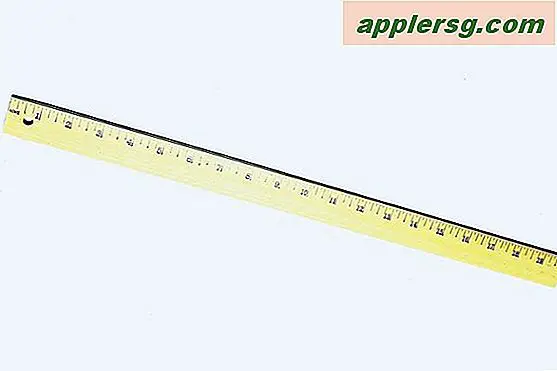วิธีเปิดใช้งานคลิกขวาบนเมาส์ Apple
ไม่ว่าคุณจะใช้เมาส์แบบมีสายของ Apple แบบมาตรฐานหรือ Magic Mouse ไร้สาย คุณสามารถเปิดใช้งานฟังก์ชันการคลิกขวาได้ อาจดูเหมือนเมาส์ Apple ของคุณไม่มีปุ่มที่แตกต่างกันสองปุ่ม แต่อุปกรณ์จะรับรู้จริง ๆ แล้วว่าคุณกดลงที่ด้านใดของเมาส์ โดยค่าเริ่มต้น คุณลักษณะคลิกขวาจะถูกปิดใช้งานในระบบปฏิบัติการ Mac OS X ทุกคนที่มีบัญชีผู้ใช้สามารถเปิดใช้งานได้
ขั้นตอนที่ 1
ตรวจสอบให้แน่ใจว่าได้เสียบเมาส์ Apple แบบมีสายเข้ากับพอร์ต USB บนคอมพิวเตอร์ของคุณ หรือเมาส์ไร้สายของคุณเชื่อมต่อผ่าน Bluetooth
ขั้นตอนที่ 2
คลิกที่ไอคอน "การตั้งค่าระบบ" ใน Dock
ขั้นตอนที่ 3
ไปที่แผงควบคุม "เมาส์" ในส่วนฮาร์ดแวร์
ขั้นตอนที่ 4
เปิดเมนูแบบเลื่อนลงที่ด้านขวาของหน้าต่าง เมนูจะถูกตั้งค่าเป็น "ปุ่มหลัก" โดยค่าเริ่มต้น
ขั้นตอนที่ 5
เปลี่ยนการตั้งค่าเมนูแบบเลื่อนลงเป็นตัวเลือก "ปุ่มรอง" สิ่งนี้จะแนะนำให้ระบบรู้จักการคลิกขวา
ปิดหน้าต่าง System Preferences เพื่อบันทึกการตั้งค่า ตอนนี้เมื่อคุณกดที่ด้านขวาของพื้นผิวเมาส์ คอมพิวเตอร์จะปฏิบัติเหมือนการคลิกขวา